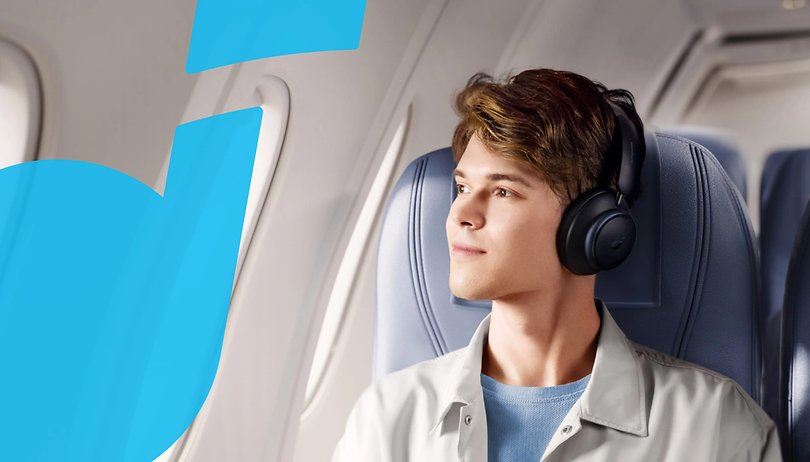Helyi felhasználói fiók hozzáadása egyszerű lépésekkel!
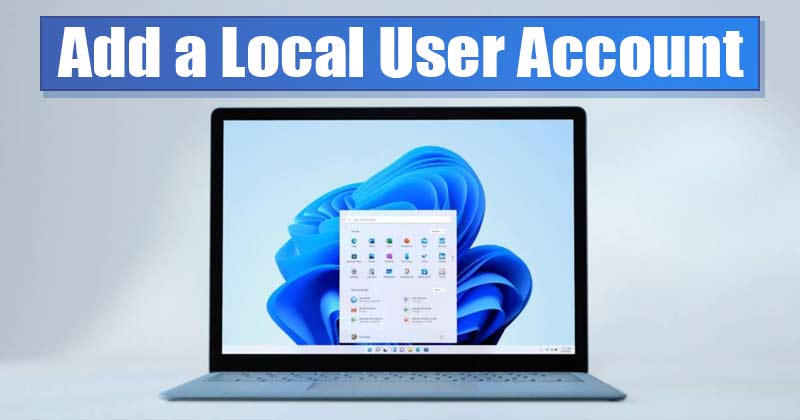
Az előző hónapban a Microsoft bemutatta új asztali operációs rendszerét – a Windows 11-et. A Windows régebbi verzióihoz képest a Windows 11 több funkciót kínál. Ezenkívül a Microsoft új operációs rendszere kifinomultabb megjelenésű.
Ha a Windows 11 előnézeti verzióját használja, akkor tudhatja, hogy a Microsoft kevés változtatást hajtott végre a felhasználói fiók beállításain. A Windows 11 otthoni rendszerben új felhasználói fiók létrehozásához csatlakoznia kell az internethez.
A Windows 11 Pro viszont több lehetőséget kínál helyi felhasználói fiókok létrehozására. Tehát, ha helyi felhasználói fiók hozzáadásának módjait keresi a Windows 11 rendszerben, akkor a megfelelő cikket olvassa el.
Helyi felhasználói fiók hozzáadásának lépései Windows 11 rendszeren (Teljes útmutató)
Ebben a cikkben lépésről lépésre ismertetjük a helyi felhasználói fiók Windows 11 operációs rendszerhez való hozzáadásával kapcsolatos útmutatót. A folyamat egyszerű lesz; követnie kell néhány egyszerű lépést az alábbiakban.
1. lépés: Először kattintson a Windows 11 Start gombra, és válassza a “Beállítások” lehetőséget.
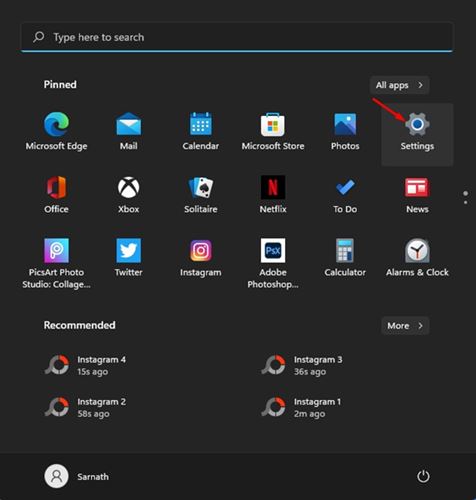
2. lépés: A Beállítások oldalon kattintson a “Fiókok” lehetőségre. A Fiókok lehetőség a képernyő bal oldali ablaktáblájában található.
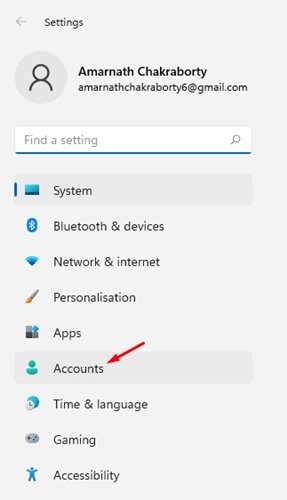
3. lépés: A jobb oldali ablaktáblában kattintson a “Család és egyéb felhasználók” lehetőségre.
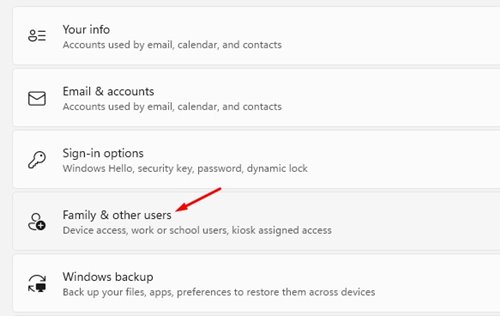
4. lépés: A következő oldalon kattintson a “Fiók hozzáadása” gombra a Másik felhasználó hozzáadása mellett.
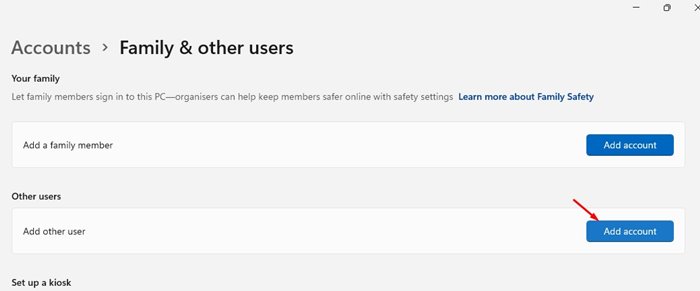
5. lépés: A következő oldalon kattintson a “Nem rendelkezem ennek a személynek a bejelentkezési adataival” linkre.
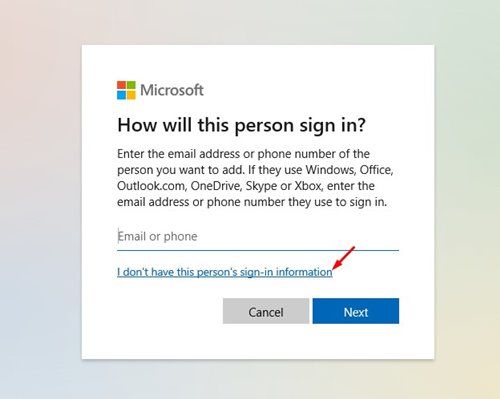
6. lépés: Kattintson a “Microsoft-fiók nélküli felhasználó hozzáadása” hivatkozásra a Microsoft-fiók létrehozási oldalán.
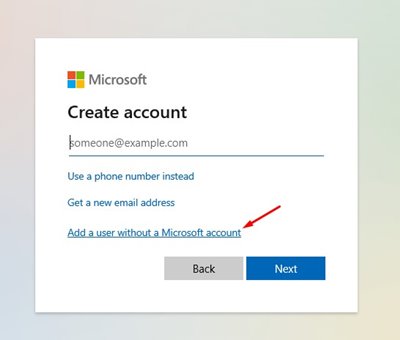
7. lépés: A következő oldalon meg kell adnia a helyi fiók felhasználói adatait. Adja meg a felhasználónevet, a jelszót, a jelszó tippet, majd kattintson a “Tovább” gombra.
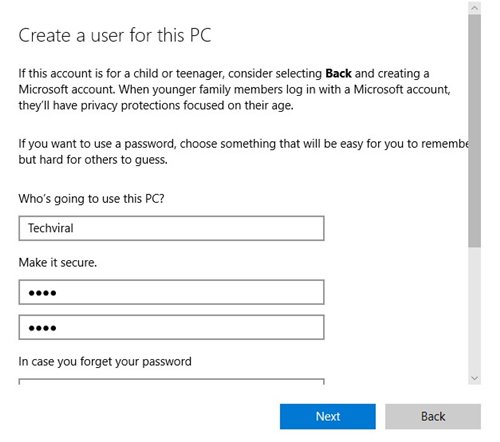
8. lépés: A fiók létrejön. A fiók eltávolításához kattintson a helyi fiók mögött található “Eltávolítás” gombra.
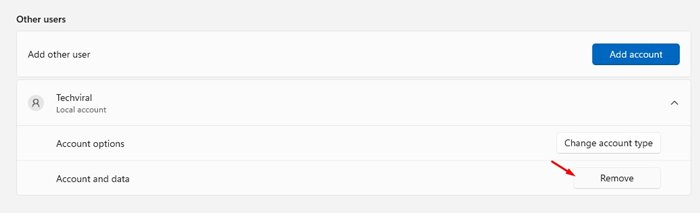
Ez az! Kész vagy. Így adhat hozzá helyi felhasználói fiókot a Windows 11 rendszeren.
Tehát ez az útmutató arról szól, hogyan adhat hozzá helyi felhasználói fiókot Windows 11 rendszeren. Remélem, ez a cikk segített Önnek! Kérjük, ossza meg barátaival is. Ha kétségei vannak ezzel kapcsolatban, tudassa velünk az alábbi megjegyzés rovatban.